Како да укључите Мац десктоп
Шта треба знати
- Притисните дугме за напајање вашег Мац-а. Налазиће се негде другачије у зависности од уређаја.
- За Мац Про: На врху. Мац мини, иМац, Мац Студиос: На полеђини.
- Потражите симбол напајања на дугмету.
Овај чланак ће вас провести кроз како да укључите свој Мац помоћу дугмета за напајање и шта да радите ако то не функционише.
Како да укључите Мац рачунар
Све док је ваш Мац укључен у утичницу, требало би да га укључите једноставним притиском на дугме за напајање. Међутим, то дугме за напајање ће се налазити негде мало другачије у зависности од тога који Мац покушавате да укључите.
Мац Студио
Да бисте укључили Мац Студио, притисните дугме за напајање које се налази на задњој левој страни (са предње стране), које се налази поред 3,5 мм прикључка за слушалице. То је кружно дугме са симболом напајања на њему.

Аппле
Мац мини
Дугме за напајање за Мац мини се налази на задњој десној страни (са предње стране) поред порта за кабл за напајање. То је дугме означено бојом са белим симболом напајања на њему.
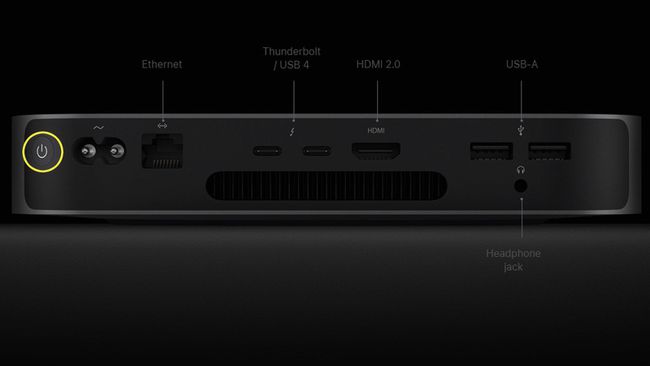
Аппле
За детаљнији поглед на Мац мини и његове функције укључивања, погледајте наш водич о томе како да укључите Мац мини **(Ед: додајте везу када тај чланак буде објављен)**.
иМац
ИМац најновије генерације такође има дугме за напајање на задњој страни. Налази се на левој страни (са предње стране) и изолован је од осталих портова. Биће исте боје као шасија и имаће типичан симбол снаге.
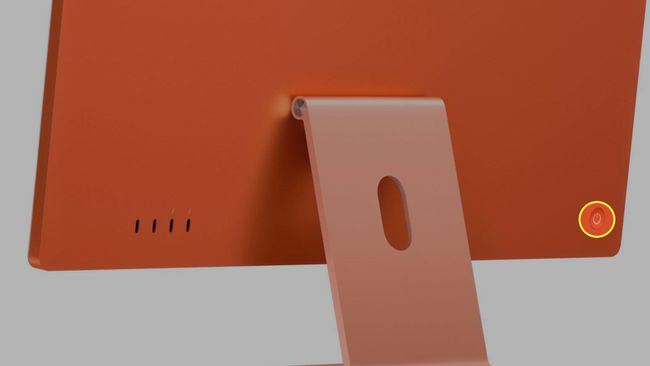
Аппле
Мац Про
Старији Мац Про имају дугме за напајање на предњој страни, али Мац Про најновије генерације има дугме за напајање на врху. Налази се поред ручке за ношење и других И/О портова.
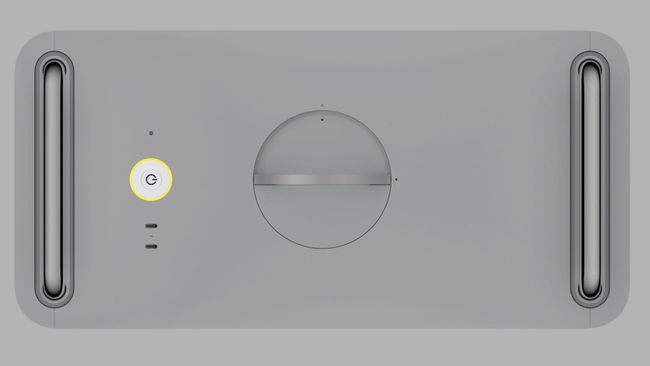
Аппле
Шта учинити ако се ваш Мац не укључи
Дугме за напајање на вашем Мац-у требало би бити све што треба да урадите да бисте га укључили. Ако се укључи, али се не укључи како би требало, пожелећете да погледате нашу Чланак о решавању проблема при покретању Мац-а. Међутим, ако се уопште не укључи, постоје неке ствари које можете испробати.
Први корак би требало да буде да проверите да ли је кабл за напајање правилно прикључен на Мац и зид. Ако сте у недоумици, искључите их и прикључите на оба краја да бисте били сигурни. Такође, проверите да ли је зидна утичница укључена, ако је потребно.
Ако користите разводник, покушајте да га тестирате са уређајем за који знате да ради да бисте видели да ли је то разлог зашто се ваш Мац не укључује. Исто важи и за све адаптере за напајање са више портова или штитнике од пренапона које користите.
Да ли је ваш Мац посебно врућ? Ако покушавате да користите свој Мац усред топлотног таласа, можда се неће укључити да би сачувао здравље његових компоненти. То је мало вероватно, али у екстремним условима може довести до тога да се Мац не укључи. Ако је то случај, сачекајте да се охлади и покушајте поново.
За додатну помоћ, погледајте наш чланак о поправљање Мац рачунара који се не укључује.
ФАК
-
Како да искључим Мац?
Најлакши начин да искључите Мац је преко Аппле мени у мацОС-у. Отворите га и изаберите Искључити да искључите рачунар.
-
Како да укључим Мац десктоп без дугмета за напајање?
Имате неколико опција да укључите Мац без дугмета за напајање. Један популаран избор је Ваке-он-ЛАН, што вам омогућава да укључите рачунар преко интернета. Ако вам је дугме за напајање покварено, можда ћете морати да га однесете на сервис.
